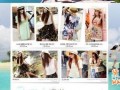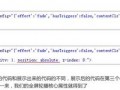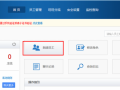對于新手賣家來說,自己動作做一個閃動的分類圖片或多或少都會有些困難!其實不難,你只要在百度上谷歌上搜索一下很快就能找到自己喜歡的GIF分類圖片了,然后把他下載下來,保存好,接下來我們就開始用PS制作淘寶店鋪動態分類圖片了!
一、先把前期工作準備好,先把GIF格式的圖片轉為PSD格式。首先把PS軟件打開,這里用到的PS版本是PHOTOSHOP CS。打開后,點擊最下面的小羽毛的位置

打開IMAGEREADY軟件,這個軟件是安裝PS的時候自帶的,不用特別安裝,要是用的是CS以上的版本,就不需要打開了,因為會自帶IMAGEREADY的功能在PS中。打開IMAGEREADY后,把之前在百度上下載的分類圖片,拖拽到IMAGEREADY中,打開軟件上面的面板,選擇“窗口—動畫”

這樣就打開了動畫面板

動畫面板上就會出現3幀的圖片,這些就是讓圖片動起來的原因了。然后選擇“文件—存儲為”將GIF文件存儲為PSD文件,這樣方便我們修改,好做出自己想要的分類圖片

二、把轉為PSD格式的圖片處理一下,方便我們制作自己的,存好后在PS中打開這個文件

想把自己的文字放在圖片上,就要先把上面多余的文字去掉,建議用鋼筆工具,摳的時候很順暢的,畫好的路徑是這個樣子的

按住CTRL+回車,把畫好的路徑轉為選區,

選中圖層模板中的一個圖層

將選區中的部分填充上白色,CTRL+DEL填充背景色(

用同樣的方法將下面的2個圖層都填充上同樣的白色

一定要在圖層面板上選好圖層填充呦。把圖層都填充完畢后,按住CTRL+D取消選區,就完整我們要的分類背景了(

三、下面開始添加自己自己的文字啦
在PS中,選用文字工具
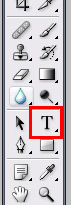
在選中的圖層上點擊一下,就會出現可輸入文字的光標

輸入文字,按住CTRL+A把文字刷黑(

在最上面的面板上選擇字體、字號和文字顏色

選擇好后點擊對號。成果就是這個樣子的

接下來開始做閃動的部分,把之前做好的文字層,選中

向下拖拽到面板的第四個上面,復制一層
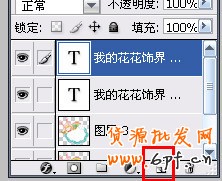
出現了第二個一樣的文字圖層,雙擊新建的文字圖層,將文字的顏色換一下,換好之后點對號

再用同樣的方法把文字層在多一個顏色出來,最好的結果

這樣做GIF動畫的準備工作就做好了。
四、準備讓它動起來
按照最出的方法點擊IMAGEREADY,打開IMAGEREADY軟件
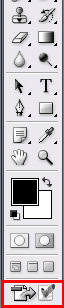
會出現這樣的畫面

不用緊張下面開始做閃動的效果。先選中動畫面板中的第一幀,點下面的小黑色三角,把秒數選擇選上一秒

然后選圖片的最后一層,文字的最后一層

然后選擇下一幀,把圖層選擇在第二層上

接下來選動畫面板的第三幀,圖層面板選在第三層上

這樣一個簡單的GIF動畫就做好了,不過做好的一定要注意保存呦,要不就白白折騰了。選擇“文件—將優化結果存儲為”,選擇GIF格式

保存完成!這樣一個好看的GIF動畫就完成了,搬個板凳看看自己的勞動成果吧!

樂發網超市批發網提供超市貨源信息,超市采購進貨渠道。超市進貨網提供成都食品批發,日用百貨批發信息、微信淘寶網店超市采購信息和超市加盟信息.打造國內超市采購商與批發市場供應廠商搭建網上批發市場平臺,是全國批發市場行業中電子商務權威性網站。
本文來源: 如何用PS制作淘寶店鋪動態分類圖片